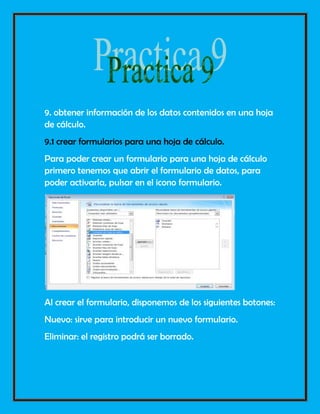
Practica 9
- 1. 9. obtener información de los datos contenidos en una hoja de cálculo. 9.1 crear formularios para una hoja de cálculo. Para poder crear un formulario para una hoja de cálculo primero tenemos que abrir el formulario de datos, para poder activarla, pulsar en el icono formulario. Al crear el formulario, disponemos de los siguientes botones: Nuevo: sirve para introducir un nuevo formulario. Eliminar: el registro podrá ser borrado.
- 2. Restaurar: deshacer los cambios. Buscar anterior: se regresa al registro anterior. Criterios: sirve para aplicar un filtro de búsqueda. Cerrar: Cierra el formulario. 9.2 Editar formularios existentes en una hoja de cálculo. Para editar formularios le daremos en clic en insertar y a continuación en la barra nos dice como crear una tabla y formularla de acuerdo a nuestra información editarla etc. 9.3 buscar datos contenidos en la hoja de calculo. Buscar.
- 3. La función buscar busca un valor en una única fila o columna y lo hace coincidir con un valor situado en la posición en una fila o columna diferente. Ejemplo: valor_buscado,vector _de _comparación,vector_resultado) 9.4 Crear filtros en la hojas de calculo para consultar datos. Para utilizar el filtro nos servimos de las listas desplegables asociadas a las cabeceras de campos. Si pulsamos sobre la fecha del primer apellido nos parecerá un menú desplegable como este. Otra opción, es usar filtros de texto donde aparece una serie de opciones.
- 4. 9.5 Crear tablas dinámicas con los datos de una hoja de cálculo. En la pestaña insertar nos vamos en la primera categoría aparece el icono de tablas dinamicas. Nos parecerá dos tipo de tabla. En tabla dinámica podremos darle el formato que queremos.
- 5. Y es igual connla tabla de grafico. 9.6 editar tablas existentes en una hoja de cálculo. Hacemos los mismos pasos anteriores pero nos vamos en la parte inferior de la ventana.
